ਵਿਸ਼ਾ - ਸੂਚੀ
ਵੱਡੇ ਡੇਟਾ ਵਿਸ਼ਲੇਸ਼ਣ ਨਾਲ ਨਜਿੱਠਣ ਦੌਰਾਨ, ਤੁਹਾਨੂੰ ਕਈ ਵਿਕਲਪਿਕ ਕਤਾਰਾਂ ਨੂੰ ਕਾਪੀ ਕਰਨ ਅਤੇ ਉਹਨਾਂ ਨੂੰ ਇੱਕੋ ਸਮੇਂ 'ਤੇ ਕਿਤੇ ਪੇਸਟ ਕਰਨ ਦੀ ਲੋੜ ਹੋ ਸਕਦੀ ਹੈ। Excel ਇਸ ਨੂੰ ਪੂਰਾ ਕਰਨ ਲਈ ਕੋਈ ਬਿਲਟ-ਇਨ ਫੰਕਸ਼ਨ ਜਾਂ ਫਾਰਮੂਲਾ ਨਹੀਂ ਹੈ। ਨਤੀਜੇ ਵਜੋਂ, ਇਸ ਲੇਖ ਵਿੱਚ, ਅਸੀਂ ਦਿਖਾਵਾਂਗੇ ਕਿ ਐਕਸਲ ਵਿੱਚ ਵਿਕਲਪਕ ਕਤਾਰਾਂ ਨੂੰ ਕਿਵੇਂ ਕਾਪੀ ਕਰਨਾ ਹੈ।
ਅਭਿਆਸ ਵਰਕਬੁੱਕ ਡਾਊਨਲੋਡ ਕਰੋ
ਜਦੋਂ ਤੁਸੀਂ ਇਸ ਲੇਖ ਨੂੰ ਪੜ੍ਹ ਰਹੇ ਹੋਵੋ ਤਾਂ ਅਭਿਆਸ ਕਰਨ ਲਈ ਇਸ ਅਭਿਆਸ ਵਰਕਬੁੱਕ ਨੂੰ ਡਾਊਨਲੋਡ ਕਰੋ।
Alternate Rows.xlsm ਨੂੰ ਕਾਪੀ ਕਰੋ
ਐਕਸਲ ਵਿੱਚ ਵਿਕਲਪਕ ਕਤਾਰਾਂ ਨੂੰ ਕਾਪੀ ਕਰਨ ਦੇ 4 ਢੁਕਵੇਂ ਤਰੀਕੇ
ਹੇਠਾਂ ਦਿੱਤੇ ਭਾਗਾਂ ਵਿੱਚ, ਅਸੀਂ ਵਿਕਲਪਕ ਕਤਾਰਾਂ ਨੂੰ ਇਸ ਵਿੱਚ ਕਾਪੀ ਕਰਾਂਗੇ Excel Excel ਸੈਟਿੰਗਾਂ ਅਤੇ ਫਾਰਮੂਲਿਆਂ ਦੇ ਸੁਮੇਲ ਦੀ ਵਰਤੋਂ ਕਰਦੇ ਹੋਏ। ਬਾਅਦ ਵਿੱਚ, ਅਸੀਂ ਤੁਹਾਨੂੰ ਦਿਖਾਵਾਂਗੇ ਕਿ VBA ਦੀ ਵਰਤੋਂ ਕਰਕੇ ਉਹੀ ਕੰਮ ਕਿਵੇਂ ਕਰਨਾ ਹੈ। ਹੇਠਾਂ ਦਿੱਤੇ ਚਿੱਤਰ ਵਿੱਚ ਇੱਕ ਉਦਾਹਰਨ ਡੇਟਾ ਸੈੱਟ ਦਿੱਤਾ ਗਿਆ ਹੈ, ਜਿਸਦੀ ਵਰਤੋਂ ਪ੍ਰਕਿਰਿਆ ਨੂੰ ਪੂਰਾ ਕਰਨ ਲਈ ਕੀਤੀ ਜਾਵੇਗੀ।

1. Ctrl ਕੁੰਜੀ ਨੂੰ ਫੜੀ ਰੱਖੋ ਅਤੇ ਐਕਸਲ ਵਿੱਚ ਵਿਕਲਪਕ ਕਤਾਰਾਂ ਨੂੰ ਕਾਪੀ ਕਰਨ ਲਈ ਚੁਣੋ
ਜੇਕਰ ਤੁਹਾਡਾ ਡੇਟਾ ਬਹੁਤ ਵੱਡਾ ਨਹੀਂ ਹੈ, ਤਾਂ ਤੁਸੀਂ ਇਸਨੂੰ ਆਪਣੇ ਕੀਬੋਰਡ ਅਤੇ ਮਾਊਸ ਦੇ Ctrl ਬਟਨ ਨਾਲ ਚੁਣ ਸਕਦੇ ਹੋ। ਅਜਿਹਾ ਕਰਨ ਲਈ, ਹੇਠਾਂ ਦਿੱਤੀਆਂ ਹਿਦਾਇਤਾਂ ਦੀ ਪਾਲਣਾ ਕਰੋ।
ਕਦਮ 1:
- ਆਪਣੀ Ctrl
- ਚੁਣੋ ਵਿਕਲਪਕ ਕਤਾਰਾਂ।
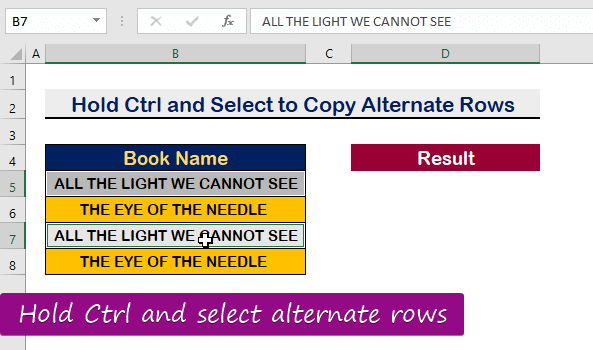
ਸਟੈਪ 2:
- ਸੈੱਲ ਚੁਣਨ ਤੋਂ ਬਾਅਦ, Ctrl <ਦਬਾਓ। 2> + C ਕਾਪੀ ਕਰਨ ਲਈ।

ਸਟੈਪ 3:
- ਫਿਰ , ਇਸਨੂੰ ਜਿੱਥੇ ਵੀ ਚਾਹੋ ਪੇਸਟ ਕਰੋ।

ਹੋਰ ਪੜ੍ਹੋ: ਡਾਟਾ ਇੱਕ ਸੈੱਲ ਤੋਂ ਦੂਜੇ ਸੈੱਲ ਵਿੱਚ ਕਿਵੇਂ ਕਾਪੀ ਕਰਨਾ ਹੈਐਕਸਲ ਆਟੋਮੈਟਿਕਲੀ
2. ਐਕਸਲ ਵਿੱਚ ਵਿਕਲਪਕ ਕਤਾਰਾਂ ਨੂੰ ਕਾਪੀ ਕਰਨ ਲਈ ਵਿਸ਼ੇਸ਼ ਵਿਕਲਪ 'ਤੇ ਜਾਓ ਨੂੰ ਲਾਗੂ ਕਰੋ
ਤੁਸੀਂ ਸੰਪਾਦਨ ਵਿਕਲਪ ਦੀ ਵਰਤੋਂ ਕਰਕੇ ਐਕਸਲ ਵਿੱਚ ਵਿਕਲਪਕ ਕਤਾਰਾਂ ਦੀ ਨਕਲ ਕਰ ਸਕਦੇ ਹੋ। ਅਜਿਹਾ ਕਰਨ ਲਈ ਹੇਠਾਂ ਦਿੱਤੀਆਂ ਹਿਦਾਇਤਾਂ ਦੀ ਪਾਲਣਾ ਕਰੋ।
ਪੜਾਅ 1:
- ਆਪਣੇ ਡੇਟਾ ਸੈੱਟ ਦੇ ਕੋਲ ਇੱਕ ਕਾਲਮ ਦਾਖਲ ਕਰੋ।
- ਟਾਈਪ 'X' ਪਹਿਲੀ ਕਤਾਰ ਵਿੱਚ ਅਤੇ ਦੂਜੀ ਕਤਾਰ ਨੂੰ ਖਾਲੀ ਛੱਡੋ ਜਿਵੇਂ ਕਿ ਹੇਠਾਂ ਦਿੱਤੀ ਤਸਵੀਰ ਵਿੱਚ ਦਿਖਾਇਆ ਗਿਆ ਹੈ।
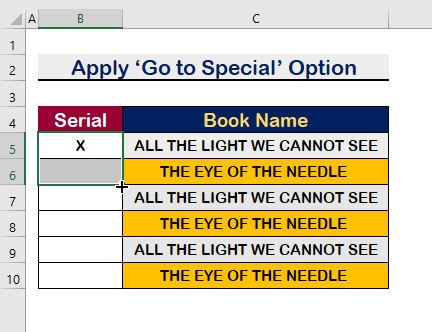
ਸਟੈਪ 2:
- ਫਿਰ, ਤੁਹਾਨੂੰ ਕਿੰਨੇ ਸੈੱਲਾਂ ਨੂੰ ਕਾਪੀ ਕਰਨ ਦੀ ਲੋੜ ਹੈ ਨੂੰ ਭਰਨ ਲਈ ਆਟੋਫਿਲ ਟੂਲ ਦੀ ਵਰਤੋਂ ਕਰੋ।
- ਸੈੱਲਾਂ ਨੂੰ ਚੁਣੋ।
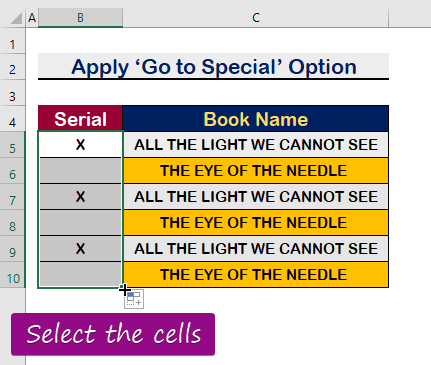
ਸਟੈਪ 3:
- ਐਡਿਟਿੰਗ ਵਿਕਲਪ ਤੋਂ, ਲੱਭੋ & ਚੁਣੋ
- ਫਿਰ, ਵਿਸ਼ੇਸ਼ 'ਤੇ ਜਾਓ

ਸਟੈਪ 4: ਨੂੰ ਚੁਣੋ।
- ਬਾਕਸ ਤੋਂ, ਖਾਲੀਆਂ 13>
- ਤੇ ਕਲਿੱਕ ਕਰੋ ਫਿਰ, Enter ਦਬਾਓ।
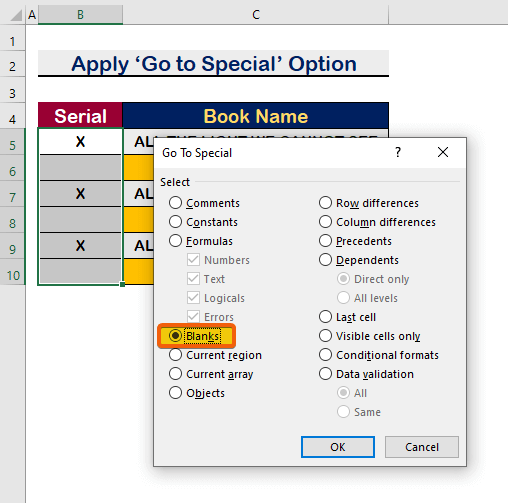
ਪੜਾਅ 5:
- ਤੁਹਾਨੂੰ ਆਪਣੇ ਖਾਲੀ ਸੈੱਲ ਚੁਣੇ ਜਾਣਗੇ, ਹੁਣ ਤੁਸੀਂ ਆਪਣੇ ਸਾਰੇ ਖਾਲੀ ਸੈੱਲਾਂ ਨੂੰ ਮਿਟਾ ਦਿਓਗੇ।

ਸਟੈਪ 6:
- ਖਾਲੀ ਸੈੱਲਾਂ ਨੂੰ ਮਿਟਾਉਣ ਲਈ, ਸੱਜਾ ਕਲਿੱਕ ਕਰੋ ਮਾਊਸ ਅਤੇ <ਚੁਣੋ। 1>ਮਿਟਾਓ
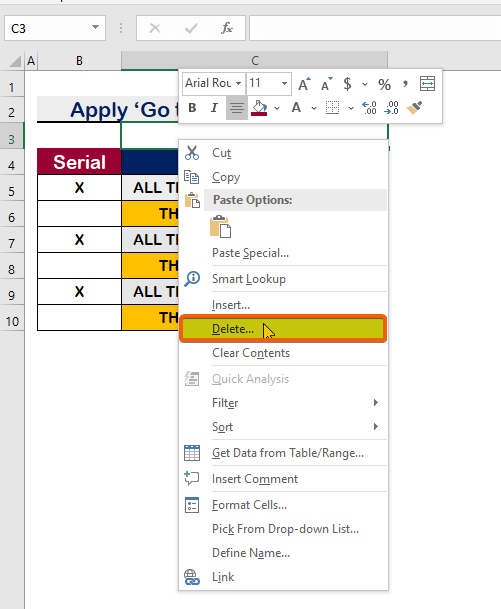
ਸਟੈਪ 7:
- ਪੂਰੀ ਕਤਾਰ 'ਤੇ ਕਲਿੱਕ ਕਰੋ
- ਫਿਰ, Enter
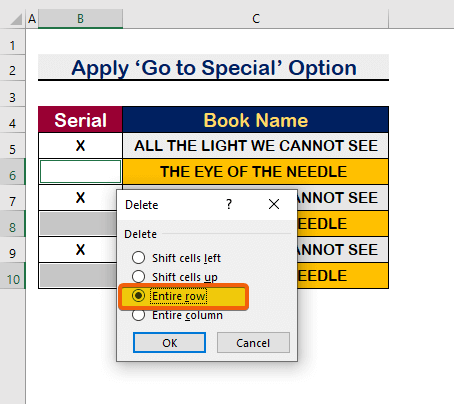
ਦਬਾਓ ਇਸ ਲਈ, ਤੁਹਾਨੂੰ ਇੱਕ ਸੀਰੀਅਲ ਵਿੱਚ ਆਪਣੀਆਂ ਸਾਰੀਆਂ ਵਿਕਲਪਿਕ ਕਤਾਰਾਂ ਮਿਲਣਗੀਆਂ। . ਹੁਣ, ਤੁਸੀਂ ਉਹਨਾਂ ਨੂੰ ਕਾਪੀ ਕਰ ਸਕਦੇ ਹੋ ਅਤੇ ਉਹਨਾਂ ਨੂੰ ਕਿਤੇ ਵੀ ਪੇਸਟ ਕਰ ਸਕਦੇ ਹੋ। (9ਉਦਾਹਰਨਾਂ)
ਮਿਲਦੀਆਂ ਰੀਡਿੰਗਾਂ
- ਮਾਪਦੰਡ ਦੇ ਆਧਾਰ 'ਤੇ ਕਿਸੇ ਹੋਰ ਵਰਕਸ਼ੀਟ ਵਿੱਚ ਕਤਾਰਾਂ ਨੂੰ ਕਾਪੀ ਕਰਨ ਲਈ ਐਕਸਲ VBA <12 ਐਕਸਲ ਵਿੱਚ ਬਿਨਾਂ ਫਾਰਮੈਟਿੰਗ ਦੇ ਕੇਵਲ ਮੁੱਲਾਂ ਨੂੰ ਪੇਸਟ ਕਰਨ ਲਈ VBA ਦੀ ਵਰਤੋਂ ਕਰੋ
- ਐਕਸਲ VBA ਨਾਲ ਦਿਖਣਯੋਗ ਕਤਾਰਾਂ ਨੂੰ ਆਟੋਫਿਲਟਰ ਅਤੇ ਕਾਪੀ ਕਿਵੇਂ ਕਰੀਏ
- ਕਾਪੀ ਐਕਸਲ ਵਿੱਚ ਇੱਕ ਹੋਰ ਵਰਕਸ਼ੀਟ ਦੇ ਵਿਲੱਖਣ ਮੁੱਲ (5 ਢੰਗ)
- ਐਕਸਲ ਵਿੱਚ ਵਿਲੀਨ ਅਤੇ ਫਿਲਟਰ ਕੀਤੇ ਸੈੱਲਾਂ ਨੂੰ ਕਿਵੇਂ ਕਾਪੀ ਕਰਨਾ ਹੈ (4 ਢੰਗ)
3. ਐਕਸਲ ਵਿੱਚ ਵਿਕਲਪਕ ਕਤਾਰਾਂ ਦੀ ਨਕਲ ਕਰਨ ਲਈ ਇੱਕ ਫਾਰਮੂਲਾ ਅਤੇ ਫਿਲਟਰ ਵਿਕਲਪ ਦੀ ਵਰਤੋਂ ਕਰੋ
ਤੁਸੀਂ ਐਕਸਲ ਵਿੱਚ ਫਿਲਟਰ ਵਿਕਲਪ ਦੇ ਨਾਲ ਫਾਰਮੂਲੇ ਦੀ ਵਰਤੋਂ ਕਰਕੇ ਵਿਕਲਪਿਕ ਕਤਾਰਾਂ ਦੀ ਨਕਲ ਕਰ ਸਕਦੇ ਹੋ। ਕਾਰਜ ਨੂੰ ਪੂਰਾ ਕਰਨ ਲਈ ਹੇਠਾਂ ਦਿੱਤੀਆਂ ਪ੍ਰਕਿਰਿਆਵਾਂ ਦੀ ਪਾਲਣਾ ਕਰੋ।
ਪੜਾਅ 1:
- ਸੈੱਲ D5 ਵਿੱਚ ਹੇਠਾਂ ਦਿੱਤੇ ਫਾਰਮੂਲੇ ਨੂੰ ਟਾਈਪ ਕਰੋ।
=MOD(ROW(A1),2)=0 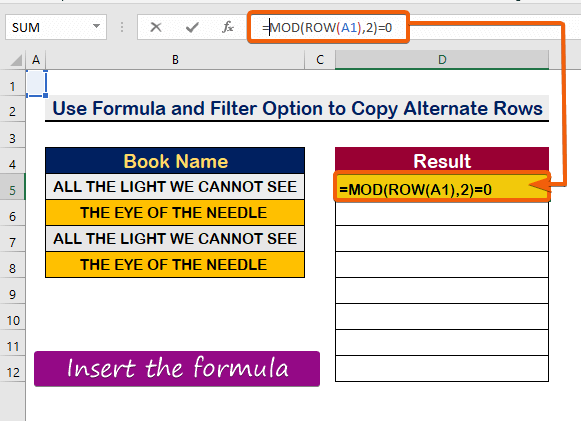
ਪੜਾਅ 2:
- ਇਹ ਤੁਹਾਡੇ ਨਤੀਜੇ ਨੂੰ FALSE ਦੇ ਰੂਪ ਵਿੱਚ ਦੇਵੇਗਾ।

ਪੜਾਅ 3:
- ਇਨ੍ਹਾਂ ਨੂੰ ਜਿੰਨੇ ਚਾਹੋ ਸੈੱਲਾਂ ਤੱਕ ਹੇਠਾਂ ਖਿੱਚੋ। ਇਹ ਵਿਕਲਪਿਕ ਕਤਾਰਾਂ ਵਿੱਚ 'ਗਲਤ' ਅਤੇ 'ਸੱਚ' ਦੇ ਨਾਲ ਨਤੀਜੇ ਦੇਵੇਗਾ।
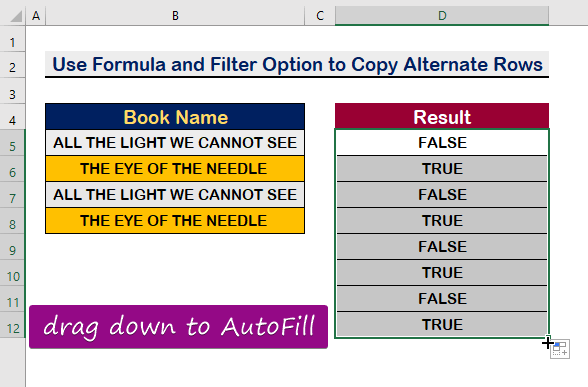
ਸਟੈਪ 4:
- ਰੇਂਜ ਚੁਣਨ ਤੋਂ ਬਾਅਦ, ਡੇਟਾ ਟੈਬ ਮੀਨੂ
- 'ਤੇ ਕਲਿੱਕ ਕਰੋ। ਫਿਲਟਰ

ਸਟੈਪ 5 ਦੀ ਚੋਣ ਕਰੋ:
- ਫਿਰ, 'ਤੇ ਕਲਿੱਕ ਕਰੋ। ਫਿਲਟਰ
- 'FALSE'
- Enter ਦਬਾਓ
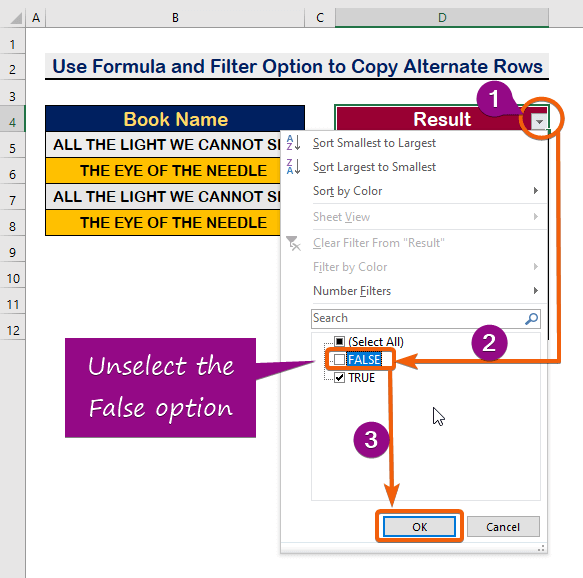
ਪੜਾਅ 6:
- ਨਤੀਜੇ ਵਜੋਂ, ਤੁਹਾਨੂੰ ਸਿਰਫ ਮੁੱਲ ਮਿਲੇਗਾ' TRUE' ਲਈ।

ਕਦਮ 7:
- ਫਾਰਮੂਲਾ ਬਾਰ ਤੋਂ ਸੈੱਲ ਵੈਲਯੂ ਨੂੰ ਕਾਪੀ ਕਰੋ ਅਤੇ ਇਸਨੂੰ 'ਸੱਚ' 14>
- ਫਿਰ, ਆਟੋਫਿਲ ਬਾਕੀ ਸੈੱਲ। 14>
- ਫਿਲਟਰ ਵਿਕਲਪ ਤੋਂ, ਸਭ ਨੂੰ ਚੁਣੋ
- ਇਸਦਾ ਨਤੀਜਾ ਹੋਵੇਗਾ ਜਿਵੇਂ ਤੁਸੀਂ ਹੇਠਾਂ ਦਿੱਤੀ ਤਸਵੀਰ ਵਿੱਚ ਵੇਖ ਰਹੇ ਹੋ। ਇਸ ਲਈ, ਸਾਨੂੰ ਸੈੱਲਾਂ ਵਿੱਚ 'ਗਲਤ' ਮੁੱਲ ਨੂੰ ਹਟਾਉਣ ਦੀ ਲੋੜ ਹੈ। 14>
- ਫਿਲਟਰ
- ਸੈੱਲ ਦਾ ਮੁੱਲ ਜਿਸਦਾ ਮੁੱਲ 'ਗਲਤ' ਦਿਖਾਈ ਦੇਵੇਗਾ।
- ਬਸ, ਉਹਨਾਂ ਨੂੰ ਮਿਟਾਓ।
- ਦੁਬਾਰਾ, ਤੋਂ ਫਿਲਟਰ ਵਿਕਲਪ, ਸਭ ਨੂੰ ਚੁਣੋ
- ਅੰਤ ਵਿੱਚ, ਤੁਸੀਂ ਇੱਕ ਵਿਕਲਪਿਕ ਤਰੀਕੇ ਨਾਲ ਨਤੀਜੇ ਪ੍ਰਾਪਤ ਕਰ ਸਕਦੇ ਹੋ।
- ਰੇਂਜ ਵਿੱਚ ਸੈੱਲਾਂ ਨੂੰ ਚੁਣੋ।
- VBA ਖੋਲ੍ਹਣ ਲਈ Alt + F11 ਦਬਾਓਮੈਕਰੋ ।
- ਇਨਸਰਟ
- ਮੋਡਿਊਲ
- ਹੇਠ ਦਿੱਤੇ VBA ਕੋਡ ਨੂੰ ਪੇਸਟ ਕਰੋ।
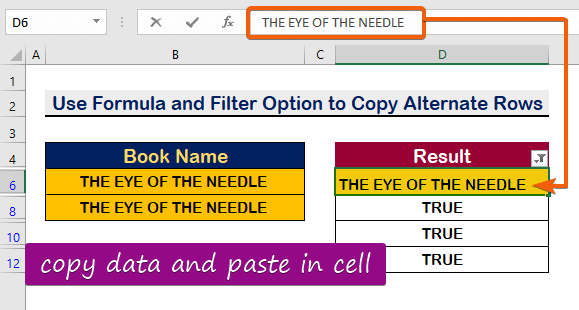
ਵਿੱਚ ਪੇਸਟ ਕਰੋ ਪੜਾਅ 8:

ਸਟੈਪ 9:
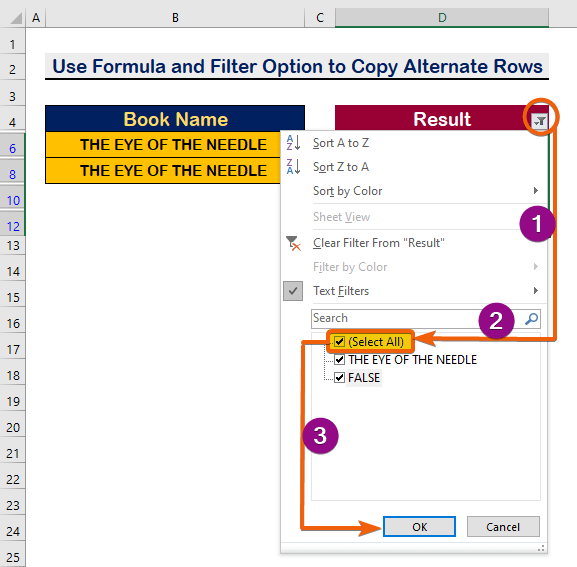 ਨੂੰ ਚੁਣੋ।
ਨੂੰ ਚੁਣੋ।
ਪੜਾਅ 10:

ਪੜਾਅ 11:
<38 ਵਿੱਚੋਂ 'FALSE' ਵਿਕਲਪ ਚੁਣੋ>
ਪੜਾਅ 12:

ਪੜਾਅ 13:

ਪੜਾਅ 14:
ਚੁਣੋ 11> 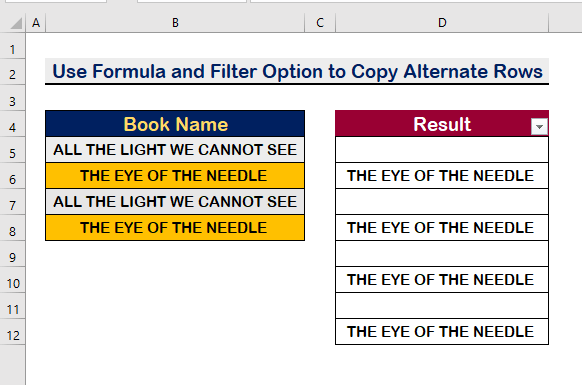
ਹੋਰ ਪੜ੍ਹੋ: ਕਾਪੀ ਕਿਵੇਂ ਕਰੀਏ ਫਿਲਟਰ ਨਾਲ ਐਕਸਲ ਵਿੱਚ ਕਤਾਰਾਂ (6 ਤੇਜ਼ ਢੰਗ)
4. ਐਕਸਲ ਵਿੱਚ ਵਿਕਲਪਕ ਕਤਾਰਾਂ ਦੀ ਨਕਲ ਕਰਨ ਲਈ ਇੱਕ VBA ਕੋਡ ਚਲਾਓ
ਇਸ ਤੋਂ ਇਲਾਵਾ, VBA <2 ਦੀ ਮਦਦ ਨਾਲ>ਕੋਡ, ਤੁਸੀਂ ਵਿਕਲਪਿਕ ਕਤਾਰਾਂ ਦੀ ਨਕਲ ਵੀ ਕਰ ਸਕਦੇ ਹੋ। ਅਜਿਹਾ ਕਰਨ ਲਈ. ਹੇਠਾਂ ਦਿੱਤੇ ਕਦਮਾਂ ਦੀ ਪਾਲਣਾ ਕਰੋ।
ਕਦਮ 1:
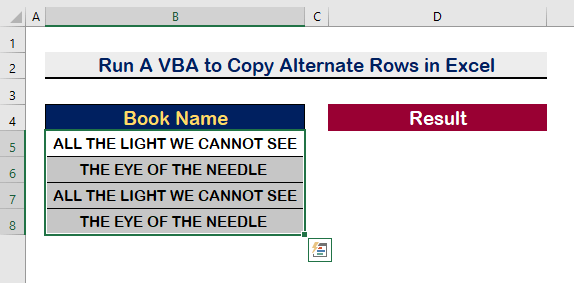
ਕਦਮ 2:
 <3 ਨੂੰ ਚੁਣੋ।>
<3 ਨੂੰ ਚੁਣੋ।>
ਸਟੈਪ 3:
9134

ਸਟੈਪ 4:
- ਪ੍ਰੋਗਰਾਮ ਨੂੰ ਸੇਵ ਕਰੋ ਅਤੇ ਇਸਨੂੰ ਚਲਾਉਣ ਲਈ F5 ਦਬਾਓ। ਤੁਹਾਨੂੰ ਵਿਕਲਪਿਕ ਕਤਾਰਾਂ ਮਿਲਣਗੀਆਂ ਜੋ ਚੁਣੀਆਂ ਜਾਣਗੀਆਂ।

ਪੜਾਅ 5:
- ਹੁਣ, ਦਬਾਓ Ctrl + C ਇਸਨੂੰ ਕਾਪੀ ਅਤੇ ਪੇਸਟ ਕਰਨ ਲਈ ਜਿੱਥੇ ਤੁਸੀਂ ਚਾਹੁੰਦੇ ਹੋ।

ਹੋਰ ਪੜ੍ਹੋ: ਮੈਕਰੋ (4 ਉਦਾਹਰਨਾਂ) ਦੀ ਵਰਤੋਂ ਕਰਕੇ ਐਕਸਲ ਵਿੱਚ ਇੱਕ ਤੋਂ ਵੱਧ ਕਤਾਰਾਂ ਨੂੰ ਕਿਵੇਂ ਕਾਪੀ ਕਰਨਾ ਹੈ
ਸਿੱਟਾ
ਸਾਰ ਲਈ, ਮੈਂ ਉਮੀਦ ਕਰਦਾ ਹਾਂ ਕਿ ਤੁਸੀਂ ਹੁਣ ਸਮਝ ਗਏ ਹੋਵੋਗੇ ਕਿ ਫਾਰਮੂਲੇ ਦੀ ਵਰਤੋਂ ਕਰਕੇ ਐਕਸਲ ਵਿੱਚ ਵਿਕਲਪਿਕ ਕਤਾਰਾਂ ਨੂੰ ਕਿਵੇਂ ਕਾਪੀ ਕਰਨਾ ਹੈ ਅਤੇ VBA । ਇਹਨਾਂ ਸਾਰੀਆਂ ਤਕਨੀਕਾਂ ਨੂੰ ਤੁਹਾਡੇ ਡੇਟਾ ਦੁਆਰਾ ਸਿਖਾਇਆ ਅਤੇ ਲਾਗੂ ਕੀਤਾ ਜਾਣਾ ਚਾਹੀਦਾ ਹੈ। ਅਭਿਆਸ ਪੁਸਤਕ ਨੂੰ ਦੇਖੋ ਅਤੇ ਜੋ ਤੁਸੀਂ ਵਰਤਣਾ ਸਿੱਖਿਆ ਹੈ ਉਸ ਨੂੰ ਪਾਓ। ਤੁਹਾਡੇ ਅਨਮੋਲ ਸਮਰਥਨ ਦੇ ਕਾਰਨ, ਅਸੀਂ ਇਸ ਤਰ੍ਹਾਂ ਦੇ ਸੈਮੀਨਾਰਾਂ ਦੀ ਪੇਸ਼ਕਸ਼ ਜਾਰੀ ਰੱਖਣ ਲਈ ਪ੍ਰੇਰਿਤ ਹਾਂ।
ਜੇਕਰ ਤੁਹਾਡੇ ਕੋਈ ਸਵਾਲ ਹਨ, ਤਾਂ ਕਿਰਪਾ ਕਰਕੇ ਸਾਡੇ ਨਾਲ ਸੰਪਰਕ ਕਰਨ ਵਿੱਚ ਸੰਕੋਚ ਨਾ ਕਰੋ। ਕਿਰਪਾ ਕਰਕੇ ਸਾਨੂੰ ਦੱਸੋ ਕਿ ਤੁਸੀਂ ਹੇਠਾਂ ਦਿੱਤੇ ਟਿੱਪਣੀ ਭਾਗ ਵਿੱਚ ਕੀ ਸੋਚਦੇ ਹੋ।
Exceldemy ਸਟਾਫ਼ ਤੁਹਾਡੀਆਂ ਪੁੱਛਗਿੱਛਾਂ ਦਾ ਜਲਦੀ ਤੋਂ ਜਲਦੀ ਜਵਾਬ ਦੇਵੇਗਾ।
ਸਾਡੇ ਨਾਲ ਰਹੋ ਅਤੇ ਸਿੱਖਦੇ ਰਹੋ। .

